を出金 アイキャッチ.jpg)
この記事ではCROSS exchange(クロスエクスチェンジ)からGMOコインにXRP(リップル)を出金する手順を解説しています。
話題のCROSS exchange(クロスエクスチェンジ)に興味はあるけど「こんなに上手い話があるのか?」という不安を持っておられる方も少なくないと思います。
私がこのクロスエクスチェンジを知った時に一番最初に調べたのが出金できるかどうか?です。
いくら総資産がありえない程増えたとしても出金できないのでは意味がないですからね。
他にも少しでもクロスエクスチェンジに対する不安要素を減らすためには本質を学ぶ必要があります。
CROSS exchangeトークンXEXとCROSSプロジェクトに関する記事をまとめていますのでご覧ください。
CROSS exchangeからXRPを出金する準備
右上の人のマークのアイコンをタップし「ウォレット残高」をタップ
XRPの右横にある「出金」をタップ
上側の検索窓をタップして「+」をタップ
すると「新規アドレス追加」の画面が表示されます。
GMOコインのXRPアドレスと宛先タグを取得
今回は私のメイン取引所のGMOコインに送金しようと思うのでGMOコインにログインし、左上の「≡」をタップ。
「入出金」⇒「仮想通貨」をタップ
「リップル」をタップ
「預入」⇒「リップルXRP」となっている事を確認し、「宛先タグ、アドレスを表示する」をタップ
CROSS exchangeからGMOコインに出金
「宛先タグ(Destination Tag)」と「預入用リップルアドレス」が表示されますのでこれを先ほどのクロスエクスチェンジ出金用の「新規アドレス追加」画面にコピペし「追加」をタップ。
※宛先タグを入力しないと資金を失う場合がありますので必ず「宛先タグ」もコピペしておきましょう。
※備考欄には取引所の名前を入れておきましょう。
下の枠に送金したい数量を入力し「出金申請」をタップ。
※最小送金額は20XRPです。
2段階認証画面が表示されますので認証コードをコピペして「申請する」をタップ
「メールを確認して下さい」と表示されます。
CROSS exchangeカスタマーサポートからメールが届いていますので「この確認ボタンをクリックします」をタップ
「出金額」と「出金用アドレス」を確認して問題なければ「出金確認」をタップ
これで出金が完了しました。
少し時間を置いてGMOコインにログインし「≡」⇒「入出金」⇒「仮想通貨」⇒「リップル」⇒「取引履歴」をタップして確認してみましょう。
送金手数料0.15XRPが引かれた数量が確認出来ました。
これで出金がちゃんと出来ることが確認出来ました^^
クロスエクスチェンジには大いに期待しているので不安要素を少しずつ解消していきたいと思います。


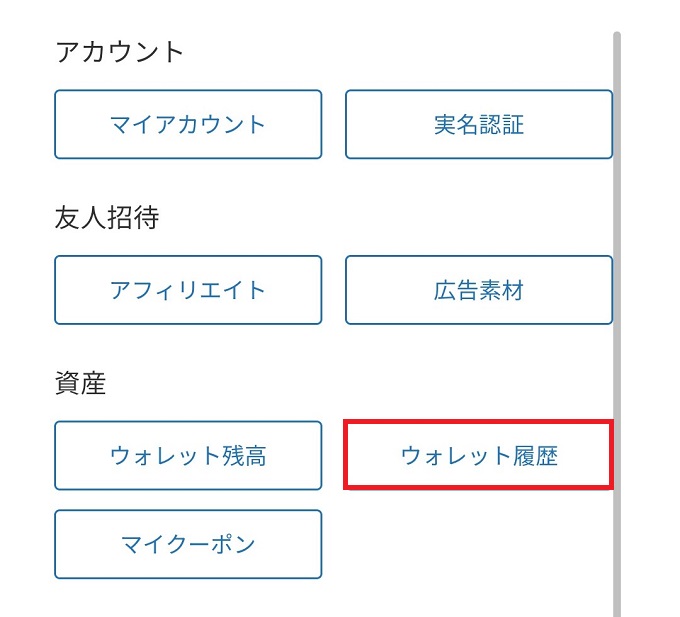
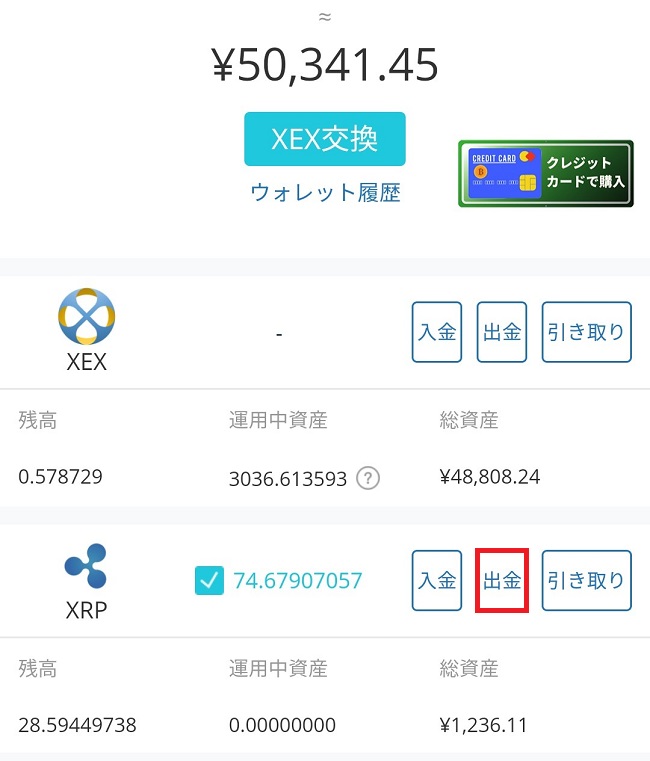
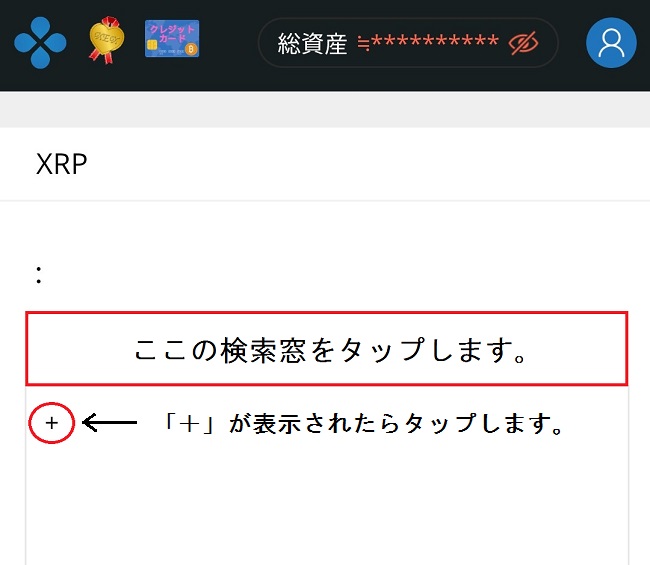
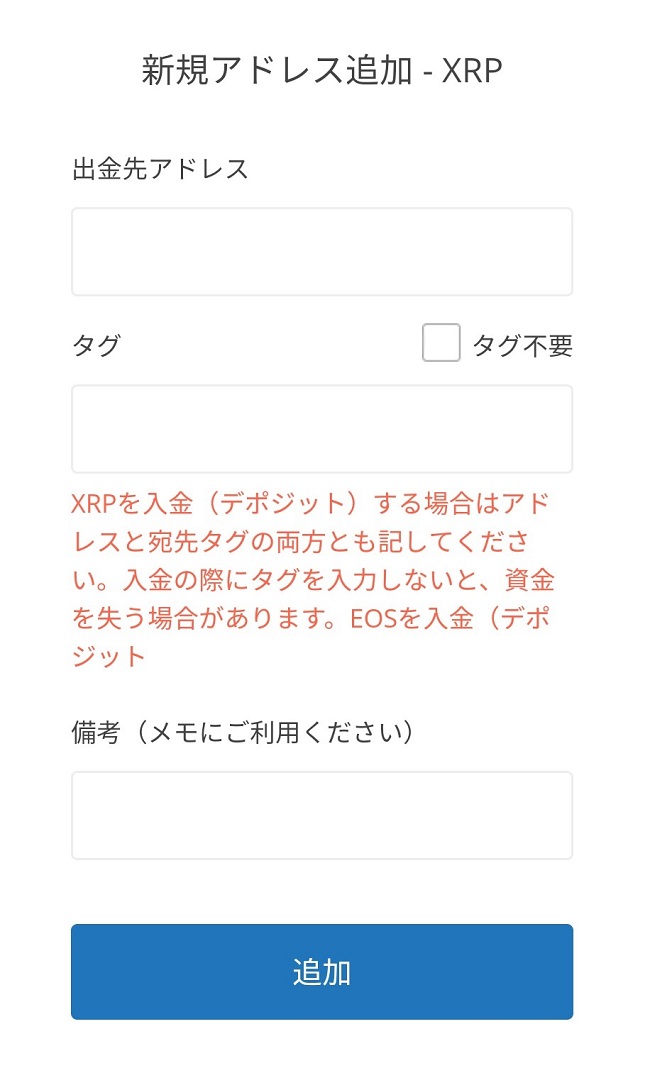
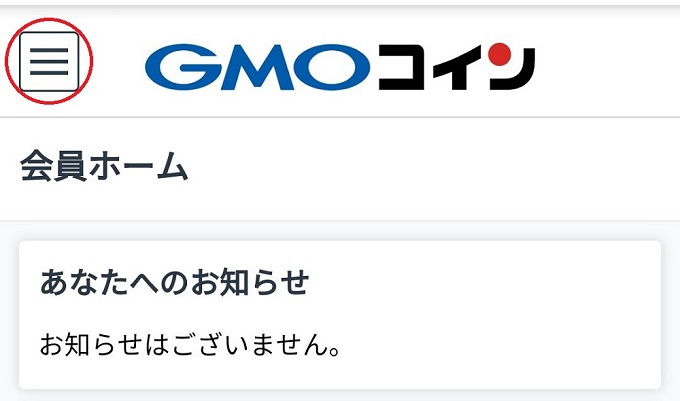
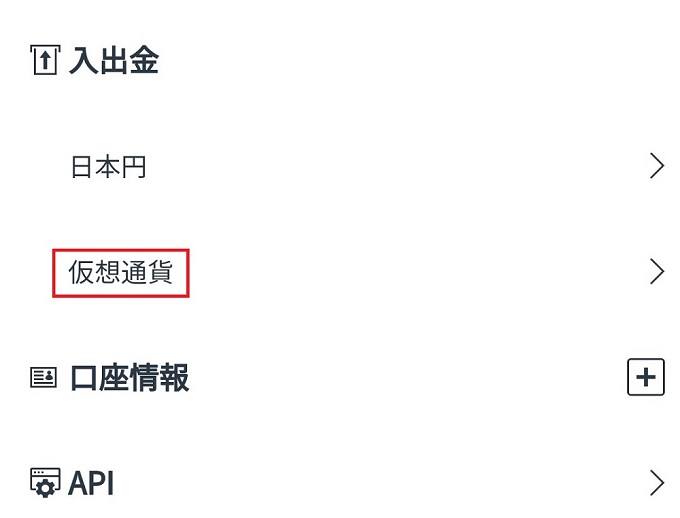
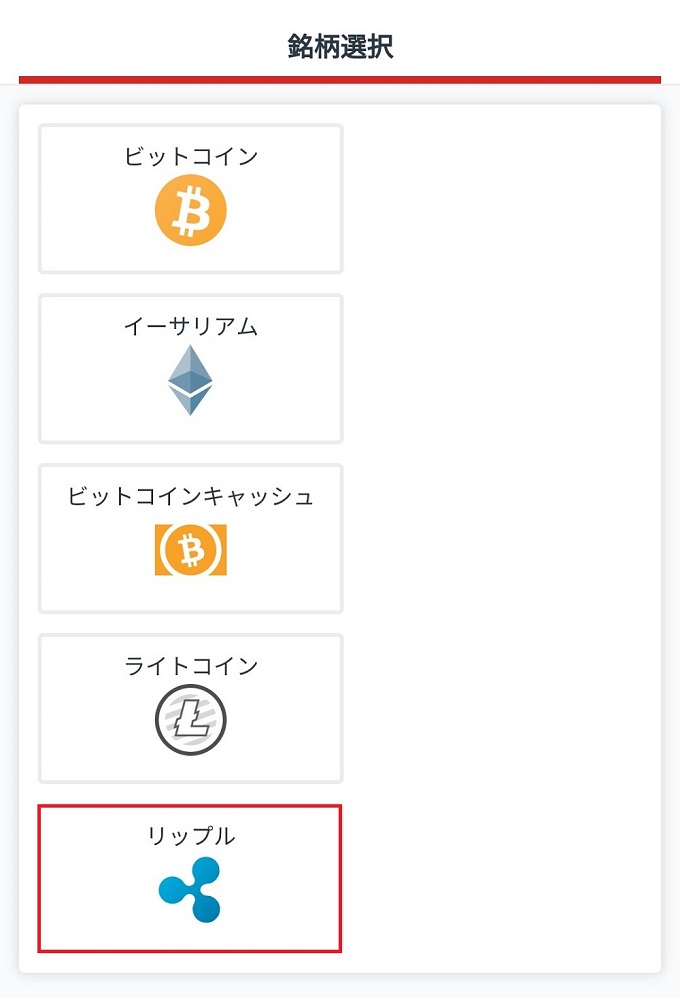
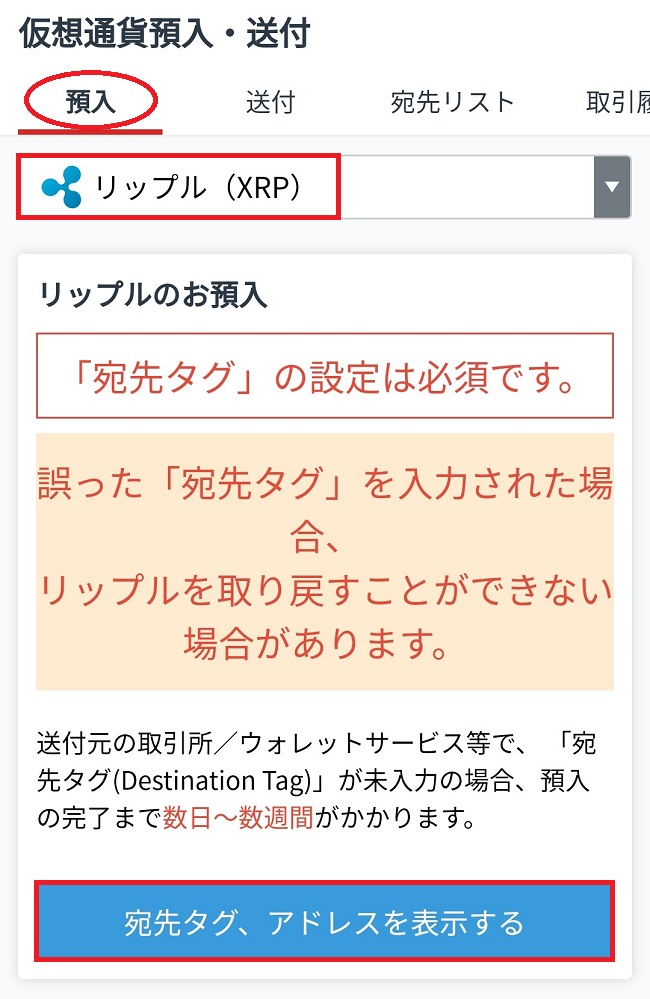
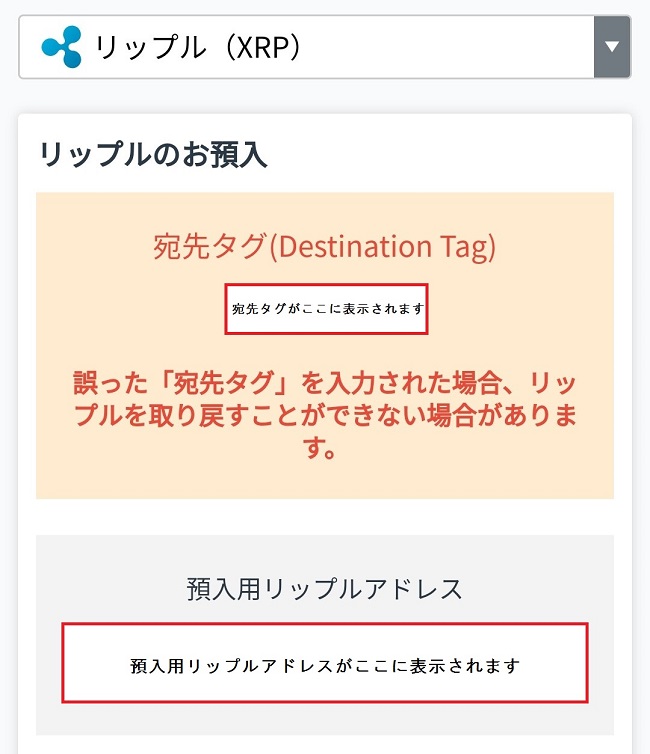
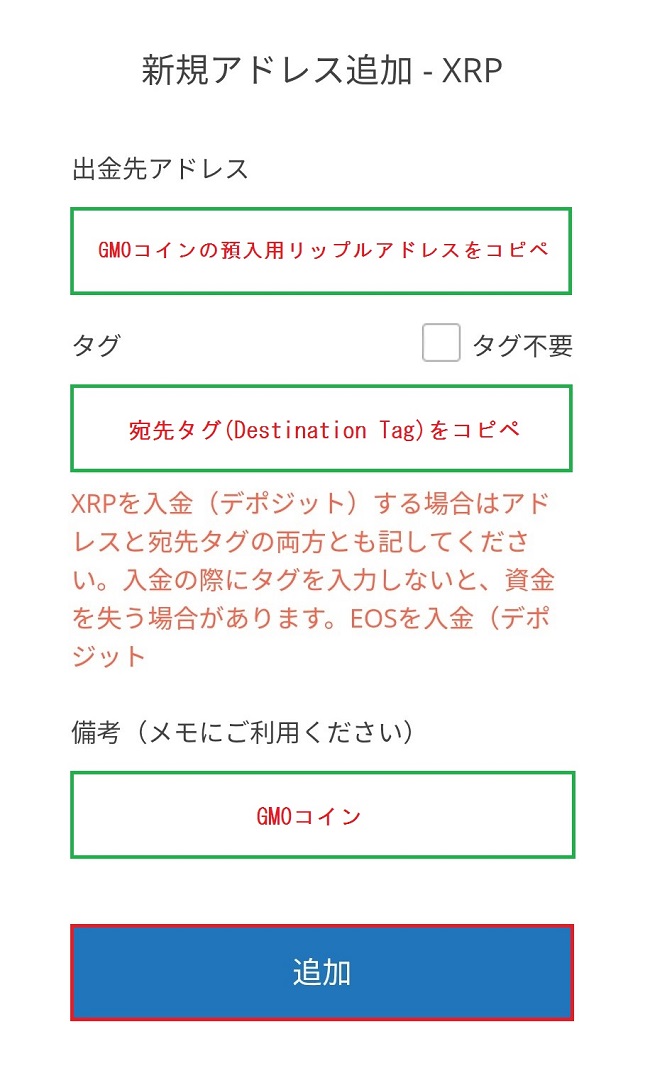
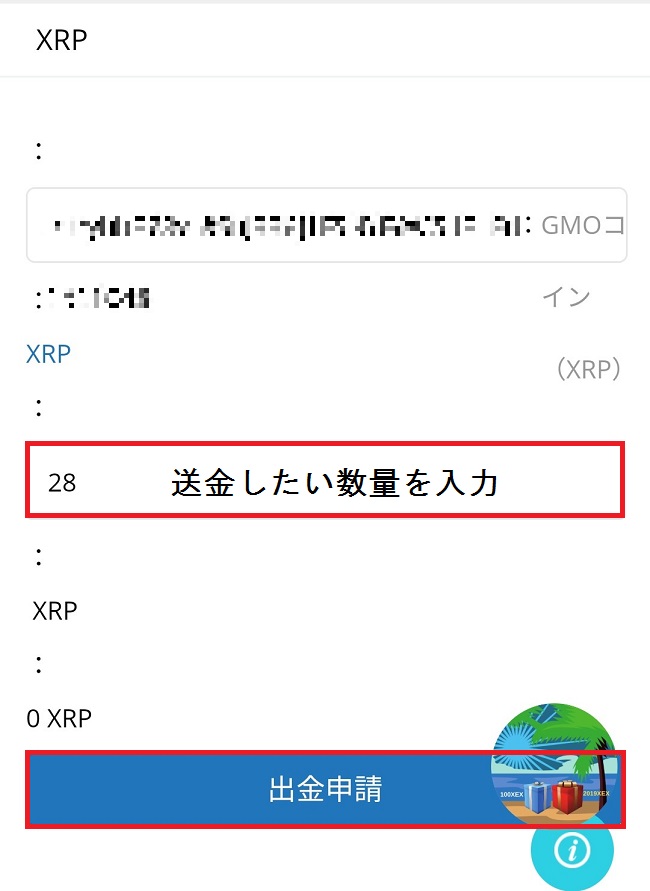
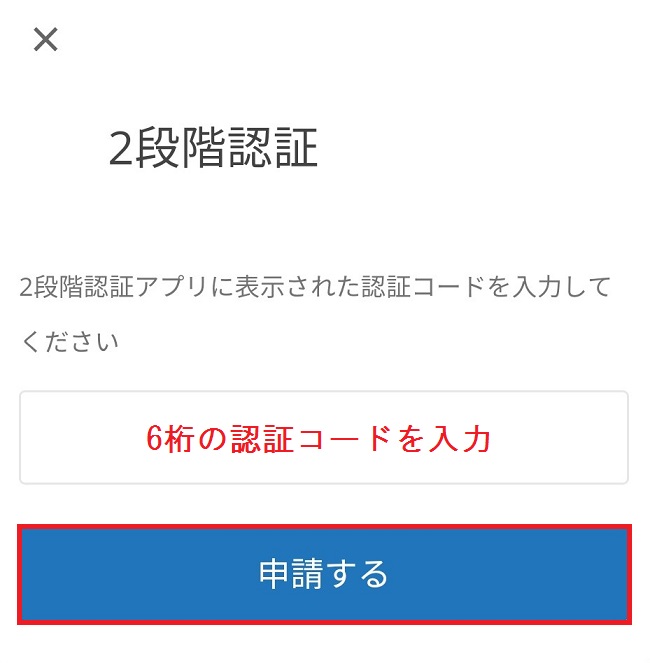
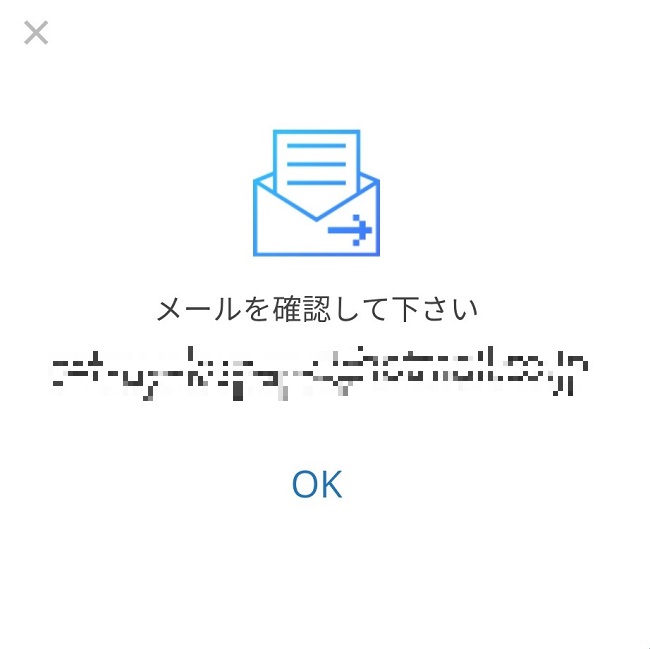
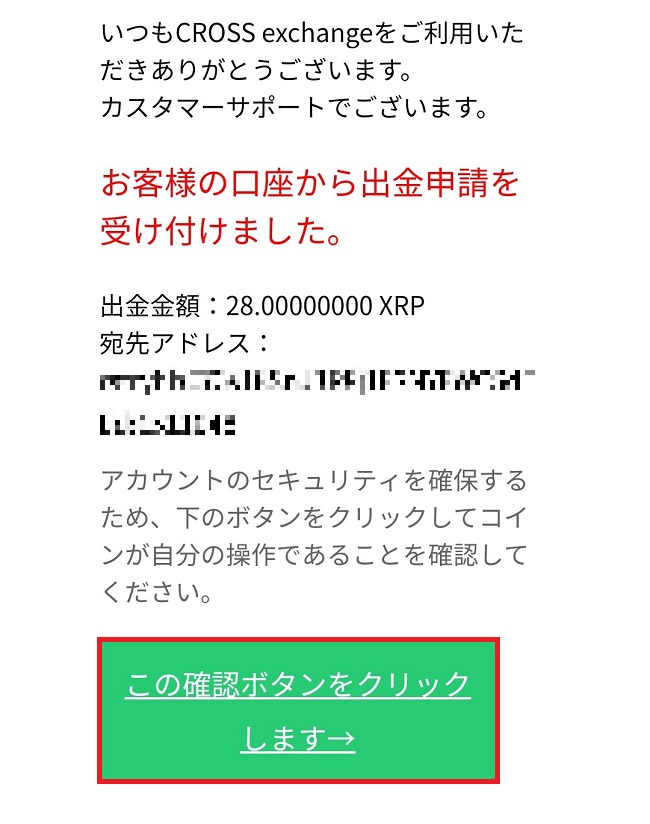
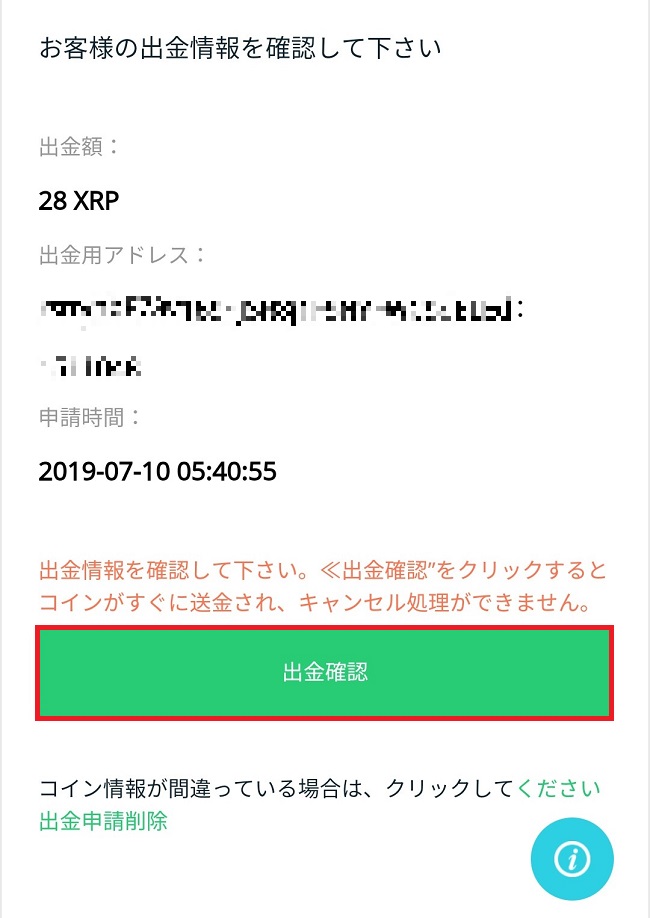
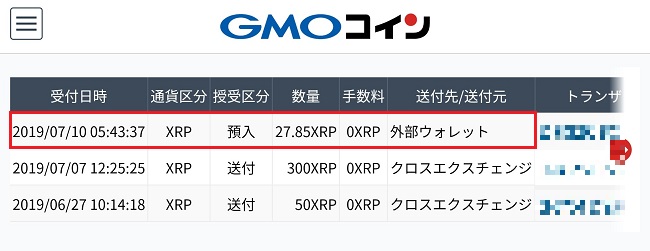
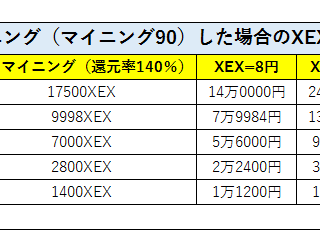





こんにちは。
ブログランキングから来ました。
クロス流行っていますね。出金できると安心しますよね。
情報どうもありがとうございました。
また、別の記事も拝見させていただきます。
>松千代さん
コメントありがとうございます😊
CROSS exchangeがこれから更に盛り上がる事を期待しています!
クロスエクスチェンジに関する質問・疑問など御座いましたらコメントしていただけると調べますので宜しくお願いします😉
クロスエクスチェンジで久々出金を試みましたが、2段階認証後メールがとどきません。
メールが遅いのでしょうか?
ひとみんさん、
ご質問ありがとうございます。
私も試してみようとGMO⇒Cross exchangeへXRPを送金し、送金完了になったのですがCross exchangeへは届いてません😅
試しに他の取引所へ送金すると一瞬で着金しました!
Cross exchangeに問題がありそうなので現在、問合せ中です。
何かわかりましたらここで情報をシェアさせて頂きますので宜しくお願いします!